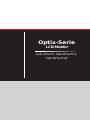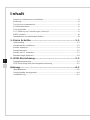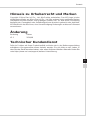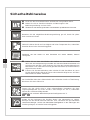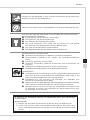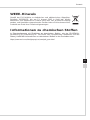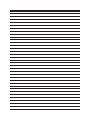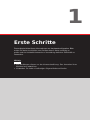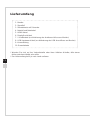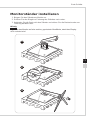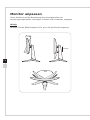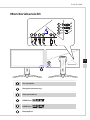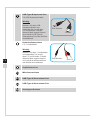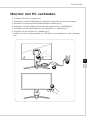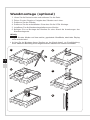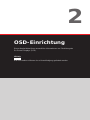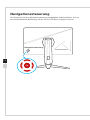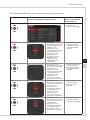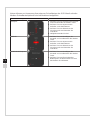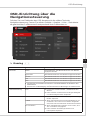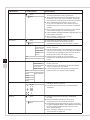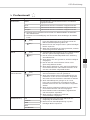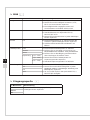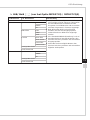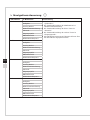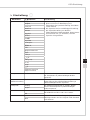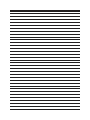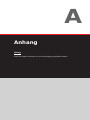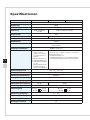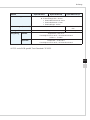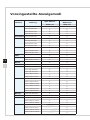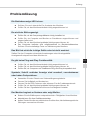Optix-Serie
LCD-Monitor
Optix MPG27C, Optix MPG27CQ,
Optix MPG27CQ2

Vorwort
iiiii
Inhalt
Hinweis zu Urheberrecht und Marken ��������������������������������������������������������������������� iii
Änderung
�����������������������������������������������������������������������������������������������������������������iii
Technischer Kundendienst
��������������������������������������������������������������������������������������iii
Sicherheitshinweise
������������������������������������������������������������������������������������������������iv
CE-Konformität
��������������������������������������������������������������������������������������������������������vi
FCC-Erklärung zu Funkstörungen, Klasse B
����������������������������������������������������������vi
WEEE-Hinweis
������������������������������������������������������������������������������������������������������� vii
�������������������������������������������������������������������� vii
1. Erste Schritte .....................................................1-1
Lieferumfang ��������������������������������������������������������������������������������������������������������1-2
Monitorständer installieren
����������������������������������������������������������������������������������� 1-3
Monitor anpassen
�������������������������������������������������������������������������������������������������1-4
Monitorübersicht
���������������������������������������������������������������������������������������������������1-5
Monitor mit PC verbinden
�������������������������������������������������������������������������������������1-7
Wandmontage (optional)
��������������������������������������������������������������������������������������1-8
2. OSD-Einrichtung .................................................2-1
Navigationssteuerung ������������������������������������������������������������������������������������������2-2
OSD-Einrichtung über die Navigationssteuerung
������������������������������������������������2-5
Anhang ...................................................................A-1
�����������������������������������������������������������������������������������������������������A-2
Voreingestellte Anzeigemodi
��������������������������������������������������������������������������������A-4
Problemlösung
�����������������������������������������������������������������������������������������������������A-5

Vorwort
iiiii
Hinweis zu Urheberrecht und Marken
Copyright © Micro-Star Int’l Co�, Ltd� Alle Rechte vorbehalten� Das MSI-Logo ist eine
eingetragene Marke von Micro-Star Int’l Co�, Ltd� Alle anderen hierin erwähnten Marken
und Namen könnten Marken ihrer jeweiligen Inhaber sein� Es wird keine Zusicherung
bezüglich der Genauigkeit oder Vollständigkeit zum Ausdruck gebracht oder impliziert�
MSI behält sich das Recht vor, ohne Vorankündigung Änderungen an diesem Dokument
vorzunehmen�
Änderung
Änderung Datum
V1�1 2018/08
Technischer Kundendienst
Falls ein Problem mit Ihrem Produkt auftritt und keine der in der Bedienungsanleitung
enthaltenen Lösungsansätze dieses behebt, wenden Sie sich bitte an den Laden, in
unter https://www�msi�com/support/ weitere Unterstützung�

Vorwort
viv
Sicherheitshinweise
Lesen Sie die Sicherheitshinweise aufmerksam und gründlich durch�
Halten Sie sich an sämtliche Hinweise und Warnungen in der
Bedienungsanleitung und am Gerät�
Bewahren Sie die mitgelieferte Bedienungsanleitung gut auf, damit Sie später
darin nachlesen können�
Halten Sie dieses Gerät von Feuchtigkeit und hoher Temperatur fern; andernfalls
bestehen Brand- oder Stromschlaggefahr�
Untergrund�
Stellen Sie vor dem Anschließen des Gerätes an eine Steckdose sicher,
zwischen 100 und 240 V liegt� Entfernen Sie nicht den Schutzerdekontakt am
Netzstecker� Das Gerät muss an eine geerdete Steckdose (Schukosteckdose)
angeschlossen werden�
Trennen Sie die Netzverbindung oder schalten Sie die Steckdose ab, wenn
Sie das Gerät längere Zeit nicht nutzen oder unbeaufsichtigt lassen� Auf diese
Weise wird kein Strom verbraucht�
Der Gerätelüfter dient der Luftkonvektion und schützt das Gerät vor Überhitzung�
Blockieren Sie den Lüfter nicht�
Lassen Sie das Gerät nicht in einer unkontrollierten Umgebung mit einer
Lagerungstemperatur von mehr als 60°C oder weniger als -20 °C; andernfalls
könnte das Gerät beschädigt werden�
HINWEIS: Die maximale Betriebstemperatur beträgt etwa 40 °C�
Achten Sie bei Reinigung des Gerätes darauf, den Netzstecker zu ziehen�
Reinigen Sie das Gerät mit einem weichen Tuch; verzichten Sie auf industrielle
Gerätes gelangen; es besteht Stromschlaggefahr�

Vorwort
viv
Verlegen Sie das Netzkabel so, dass niemand versehentlich darauf treten kann�
Stellen Sie nichts auf dem Netzkabel ab�
Halten Sie das Gerät immer von Magnetfeldern und anderen Elektrogeräten fern�
Falls einer der folgenden Fälle eintritt, lassen Sie bitte das Gerät vom Personal
des Kundendienstes überprüfen:
Die Netzleitung oder der Stecker ist beschädigt�
Flüssigkeit ist in das Gerät eingedrungen�
Das Gerät wurde Feuchtigkeit ausgesetzt�
Das Gerät funktioniert nicht richtig oder Sie können es nicht gemäß
Beschreibung in der Bedienungsanleitung in Betrieb setzen�
Das Gerät ist heruntergefallen und beschädigt�
Umweltfreundliche Produktmerkmale
Reduzierter Stromverbrauch im Betriebs- und Bereitschaftsmodus
Eingeschränkte Verwendung von umwelt- und gesundheitsschädlichen
Problemlos demontier- und recycelbar
Reduzierte Verwendung natürlicher Ressourcen durch Fokussierung auf
Recycling
Verlängerte Produktlebenszeit durch einfache Aufrüstungen
Umweltrichtlinie
Das Produkt wurde so entwickelt, dass es eine sachgemäße Wiederverwertung
von Teilen sowie Recycling-Maßnahmen gewährleistet; daher sollte es am
Ende seiner Betriebslebenszeit nicht entsorgt werden�
Kontaktieren Sie zum Recycling und Entsorgen von Altgeräten eine
autorisierte Sammelstelle in Ihrer Nähe�
dieser wird Ihnen weitere Informationen zum Recycling bereitstellen�
Alternativ können Sie uns bei Fragen zur sachgemäßen Entsorgung sowie
zu Rückgabe, Recycling und Demontage von MSI-Produkten auch unter
gpcontdev@msi�com erreichen�
beeinträchtigen�
1� Wenden Sie Ihren Blick alle 30 Minuten 10 Minuten lang vom Bildschirm ab�
2� Kinder unter 2 Jahren sollten nicht auf Bildschirme schauen� Bei Kindern ab 2
Jahren sollte die Bildschirmzeit auf weniger als eine Stunde pro Tag beschränkt
werden�

Vorwort
viivi
CE-Konformität
Dieses Gerät erfüllt die Anforderungen der Richtlinie des Rates zur
Angleichung der Rechtsvorschriften der Mitgliedstaaten bezüglich
der elektromagnetischen Verträglichkeit (2014/30/EU), der
Niederspannungsrichtlinie (2014/35/EU), der ErP-Richtlinie (2009/125/EG) und der
RoHS-Richtlinie (2011/65/EU)�
Dieses Produkt wurde getestet und als mit den harmonisierten Standards für IT-
Geräte in den Richtlinien des Amtsblatts der Europäischen Union übereinstimmend
FCC-Erklärung zu
Funkstörungen, Klasse B
Diese Ausrüstung wurde getestet und als mit den Grenzwerten für Digitalgeräte der
Klasse B gemäß Teil 15 der FCC-Regularien übereinstimmend befunden� Diese
Betrieb in Wohngebieten zu gewährleisten� Diese Ausrüstung erzeugt, verwendet und
kann Hochfrequenzenergie abstrahlen und kann - falls nicht in Übereinstimmung mit den
Bedienungsanweisungen installiert und verwendet - Störungen der Funkkommunikation
verursachen� Allerdings ist nicht gewährleistet, dass es in bestimmten Installationen
nicht zu Störungen kommt� Falls diese Ausrüstung Störungen des Radio- oder
Fernsehempfangs verursachen sollte, was leicht durch Aus- und Einschalten der
Ausrüstung herausgefunden werden kann, wird dem Anwender empfohlen, die Störung
durch eine oder mehrere der folgenden Maßnahmen zu beseitigen:
Neuausrichtung oder Neuplatzierung der Empfangsantenne(n)�
Vergrößern des Abstands zwischen Gerät und Empfänger�
Anschluss des Gerätes an einen vom Stromkreis des Empfängers getrennten
Stromkreis�
Wenden Sie sich an den Händler oder einen erfahrenen Radio-/
Fernsehtechniker�
Hinweis 1
Gerätes ohne ausdrückliche Zustimmung von der für die Einhaltung zuständigen Seite
ungültig werden�
Hinweis 2
Zur Einhaltung der Emissionsgrenzwerte müssen abgeschirmte Schnittstellenkabel und
Netzkabel verwendet werden, sofern vorhanden�
Dieses Gerät erfüllt Teil 15 der FCC-Regularien� Der Betrieb unterliegt den folgenden
beiden Voraussetzungen:
1� Das Gerät darf keine schädlichen Interferenzen verursachen�
2� Das Gerät muss jegliche empfangenen Funkstörungen hinnehmen, einschließlich
Störungen, die zu unbeabsichtigtem Betrieb führen können�

Vorwort
viivi
WEEE-Hinweis
Gemäß der EU-Richtlinie zu elektrischen und elektronischen Altgeräten,
Richtlinie 2002/96/EG, die am 13� August 2005 in Kraft trat, dürfen
elektrische und elektronische Geräte nicht über den Hausmüll entsorgt
werden, und Hersteller entsprechender Geräte sind zur Rücknahme solcher
Produkte am Ende ihrer Einsatzzeit gezwungen�
Informationen zu chemischen Stoffen
Verordnung (EG-Verordnung Nr� 1907/2006 des Europäischen Parlaments und des
https://www�msi�com/html/popup/csr/evmtprtt_pcm�html


1
Erste Schritte
achten Sie beim Anschließen von Geräten darauf, diese vorsichtig zu
greifen und ein Antistatik-Armband zur Vermeidung statischer Elektrizität zu
verwenden�
Wichtig
Die Abbildungen dienen nur der Veranschaulichung� Das Aussehen Ihres
Monitors kann abweichen�
Verwenden Sie keine scharfkantigen Gegenstände am Monitor�

Erste Schritte
1-31-2
Lieferumfang
1� Monitor
2� Standfuß
3� Ständerbasis mit Schraube
4� Netzteil und Netzkabel
5� HDMI-Kabel
6� DisplayPort-Kabel
7� Y-Audiokabel (zur Aktivierung der Audioanschlüsse am Monitor)
8� USB-Upstream-Kabel (zur Aktivierung der USB-Anschlüsse am Monitor)
9� Kurzanleitung
10� Garantiekarte
* Wenden Sie sich an Ihre Verkaufsstelle oder Ihren örtlichen Händler, falls etwas
fehlen oder beschädigt sein sollte�
* Der Lieferumfang kann je nach Land variieren�

Erste Schritte
1-31-2
Monitorständer installieren
1� Bringen Sie den Ständer am Monitor an�
2� Drücken Sie den Riegel zur Fixierung des Ständers nach unten�
3� Verbinden Sie die Basis mit dem Ständer und ziehen Sie die Basisschraube zur
Fixierung der Basis fest�
Wichtig
nicht zerkratzt wird�
Unloc
k
Loc
k
1
2
3

Erste Schritte
1-51-4
Monitor anpassen
Dieser Monitor ist auf die Maximierung Ihres Anzeigekomforts mit
Anpassungsmöglichkeiten, wie Neigen, Anheben und Schwenken, ausgelegt�
Wichtig
Berühren Sie das Bildschirmpanel nicht, wenn Sie den Monitor anpassen�
25
O
120mm
80
O

Erste Schritte
1-51-4
Monitorübersicht
9
11
12
73 54 8
2
10
1
6
13
1
Ein-/Austaste
2
Navigationssteuerung
3
Stromanschluss
4
HDMI-Port
5
HDMI-Port
6
DisplayPort

Erste Schritte
1-71-6
7
USB-Type-B-Upstream-Port
Für USB-Upstream-Kabel�
Wichtig
Nehmen Sie das USB-
Upstream-Kabel und
verbinden Sie es mit dem
PC und Monitor� Sobald
dieses Kabel angeschlossen
ist, sind die USB-Type-A-
Downstream-Ports am Monitor
einsatzbereit�
Zum Monitor
Zum PC
8
Kombiaudioanschluss
Für Y-Audiokabel�
Wichtig
Nehmen Sie das Y-Audiokabel
und verbinden Sie es mit
dem PC und Monitor� Sobald
dieses Kabel angeschlossen
ist, sind die Audioanschlüsse
am Monitor einsatzbereit�
Zum Monitor
Zum PC
9
Kopfhörerbuchse
10
Mikrofonanschluss
11
USB-Type-A-Downstream-Port
12
USB-Type-A-Downstream-Port
13
Kensington-Schloss

Erste Schritte
1-71-6
Monitor mit PC verbinden
1� Schalten Sie Ihren Computer aus�
2� Verbinden Sie das HDMI/DisplayPort-Kabel vom Monitor mit Ihrem Computer�
3� Montieren Sie Monitornetzteil und Netzkabel� (Abbildung A)
4� Verbinden Sie das Netzteil mit dem Monitornetzanschluss� (Abbildung B)
5� Schließen Sie den Netzstecker an die Steckdose an� (Abbildung C)
6� Schalten Sie den Monitor ein� (Abbildung D)
7� Wählen Sie Ihre Eingangsquelle im OSD-Menü und schalten Sie den Computer
ein�
A
B
C
D

Erste Schritte
PB1-8
Wandmontage (optional)
1� Lösen Sie die Basisschraube und entfernen Sie die Basis�
2� Ziehen Sie den Riegel zur Freigabe des Ständers nach oben�
3� Entfernen Sie den Ständer�
4� Entfernen Sie die vorinstallierten Schrauben für die VESA-Montage�
5� Installieren Sie die Wandmontagehalterung am Monitor�
6� Befolgen Sie zur Montage des Monitors an einer Wand die Anweisungen des
Wandmontagesets�
Wichtig
nicht zerkratzt wird�
Achten Sie bei Montage dieses Monitors an der Wand darauf, zur Gewährleistung
Unlock
Lock
1
2
3
4
5
6

2
OSD-Einrichtung
Dieses Kapitel bietet Ihnen wesentliche Informationen zur Einrichtung des
On-Screen Displays (OSD)�
Wichtig
Alle Informationen können ohne Vorankündigung geändert werden�

2-3
OSD-Einrichtung
2-2
Navigationssteuerung
Der Monitor ist mit einer Navigationssteuerung ausgestattet; dabei handelt es sich um
eine mehrdirektionale Bedienung, mit der Sie im OSD-Menü navigieren können�
Navigationssteuerung

2-3
OSD-Einrichtung
2-2
Die Standardeinstellungen der Navigationssteuerung sind wie folgt�
Navigationssteuerung Schnelltaste
(Wenn das OSD-Menü ausgeblendet ist)
Grundbedienung
(Wenn das OSD-Menü
eingeblendet ist)
Mittlere Taste
OSD-Hauptmenü Untermenüs aufrufen
Auswahl oder
Einstellung bestätigen
Aufwärts
Spielmodus Drücken Sie zum
Bestätigen der Auswahl
und zum Beenden die
mittlere Taste�
Drücken Sie zum
Anpassen die Aufwärts-
und Abwärtstaste�
Drücken Sie zum
Abbrechen der
Vorschau und zum
Beenden ohne
Übernahme des
Linkstaste�
Funktionsmenüs und
-elemente wählen
Aufwärtsanpassung
in Funktionswerten
erlauben
Abwärts
Bildschirmunterstützung Drücken Sie zum
Bestätigen der Auswahl
und zum Beenden die
mittlere Taste�
Drücken Sie zum
Anpassen die Aufwärts-
und Abwärtstaste�
Drücken Sie zum
Abbrechen der
Vorschau und zum
Beenden die Linkstaste�
Funktionsmenüs und
-elemente wählen
Abwärtsanpassung
in Funktionswerten
erlauben
Links
Alarmuhr Drücken Sie zum
Bestätigen der Auswahl
und zum Beenden die
mittlere Taste�
Drücken Sie zur
Auswahl die Aufwärts-
und Abwärtstaste�
Drücken Sie zum
Abbrechen der
Vorschau und zum
Beenden die Linkstaste�
Funktionsmenüs und
-elemente wählen
Aktuelles Menü
beenden
Rechts
Eingangsquelle Drücken Sie zum
Bestätigen der Auswahl
und zum Beenden die
mittlere Taste�
Drücken Sie zur
Auswahl die Aufwärts-
und Abwärtstaste�
Drücken Sie zum
Beenden die Linkstaste�
Funktionsmenüs und
-elemente wählen
Untermenüs aufrufen

2-5
OSD-Einrichtung
2-4
Nutzer können zur Anpassung ihrer eigenen Schnelltasten das OSD-Menü aufrufen�
Weitere Schnelltastenoptionen sind nachstehend aufgeführt�
Schnelltasten-Optionen Aktionen
Helligkeit
Drücken Sie zum Speichern des Wertes
und zum Beenden die mittlere Taste�
Drücken Sie zum Anpassen die
Aufwärts- und Abwärtstaste�
Drücken Sie zum Abbrechen der
Vorschau und zum Beenden die
Linkstaste�
Helligkeitsstandard ist “80”�
BiB/BnB Drücken Sie zum Bestätigen der
Auswahl und zum Beenden die mittlere
Taste�
Drücken Sie zum Anpassen die
Aufwärts- und Abwärtstaste�
Drücken Sie zum Abbrechen der
Vorschau und zum Beenden die
Linkstaste�
Bildwiederholfrequenz Drücken Sie zum Bestätigen der
Auswahl und zum Beenden die mittlere
Taste�
Drücken Sie zum Einschalten der
Bildfrequenz die Rechtstaste und zum
Abschalten die Linkstaste�
Seite wird geladen ...
Seite wird geladen ...
Seite wird geladen ...
Seite wird geladen ...
Seite wird geladen ...
Seite wird geladen ...
Seite wird geladen ...
Seite wird geladen ...
Seite wird geladen ...
Seite wird geladen ...
Seite wird geladen ...
Seite wird geladen ...
Seite wird geladen ...
-
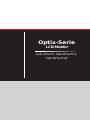 1
1
-
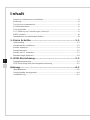 2
2
-
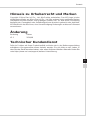 3
3
-
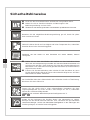 4
4
-
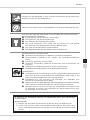 5
5
-
 6
6
-
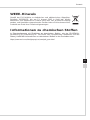 7
7
-
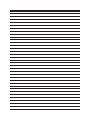 8
8
-
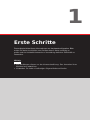 9
9
-
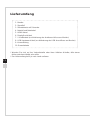 10
10
-
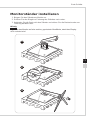 11
11
-
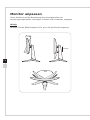 12
12
-
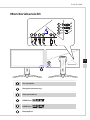 13
13
-
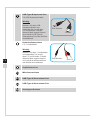 14
14
-
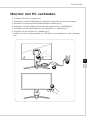 15
15
-
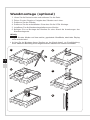 16
16
-
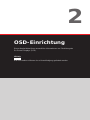 17
17
-
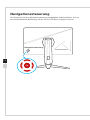 18
18
-
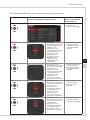 19
19
-
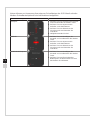 20
20
-
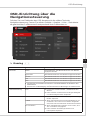 21
21
-
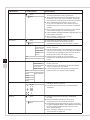 22
22
-
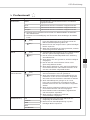 23
23
-
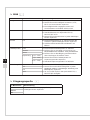 24
24
-
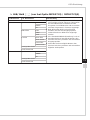 25
25
-
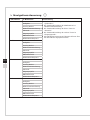 26
26
-
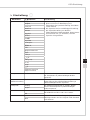 27
27
-
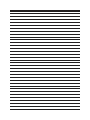 28
28
-
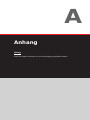 29
29
-
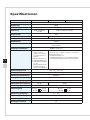 30
30
-
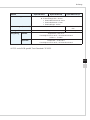 31
31
-
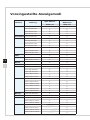 32
32
-
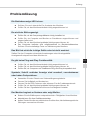 33
33
Verwandte Artikel
-
MSI MS-3KA3 Bedienungsanleitung
-
MSI Optix MAG241C Bedienungsanleitung
-
MSI Optix MAG271CQR Bedienungsanleitung
-
MSI Optix MAG241C Bedienungsanleitung
-
MSI MS-3EA3 Bedienungsanleitung
-
MSI MPG ARTYMIS 343CQR Bedienungsanleitung
-
MSI Optix MAG321CURV Bedienungsanleitung
-
MSI Optix MPG341 Bedienungsanleitung
-
MSI Creator PS321QR Bedienungsanleitung
-
MSI Optix AG321CQR3DB4 Bedienungsanleitung